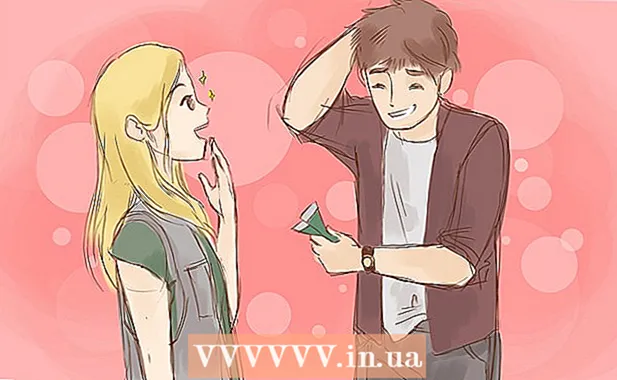ผู้เขียน:
Ellen Moore
วันที่สร้าง:
15 มกราคม 2021
วันที่อัปเดต:
2 กรกฎาคม 2024

เนื้อหา
คุณเคยต้องการที่จะได้รับแผนที่ที่สวยงามใน Minecraft โดยไม่ต้องใช้ mods หรือไม่? ในบทความนี้เราจะแสดงวิธีการทำสิ่งนี้ให้คุณดู
ขั้นตอน
 1 วางบล็อกคำสั่ง หากคุณกำลังสร้างแผนที่และ / หรือต้องการซ่อน ให้ซ่อนไว้ที่ใดที่หนึ่ง ในตัวอย่างนี้ เราจะใช้บล็อกคำสั่งแรงกระตุ้น
1 วางบล็อกคำสั่ง หากคุณกำลังสร้างแผนที่และ / หรือต้องการซ่อน ให้ซ่อนไว้ที่ใดที่หนึ่ง ในตัวอย่างนี้ เราจะใช้บล็อกคำสั่งแรงกระตุ้น  2 เปิดบล็อกคำสั่ง
2 เปิดบล็อกคำสั่ง- ป้อนคำสั่ง / tellraw @a [{"text": "text>", "color": "color>"}] / color> / insert>
- ป้อนคำสั่งตามที่แสดงที่นี่ มิฉะนั้นจะไม่ทำงาน แทนที่จะใส่ข้อความ> และสี> ให้ป้อนข้อความและสีที่คุณต้องการ
 3 เมื่อคุณป้อนคำสั่ง บล็อกคำสั่งจะต้องเปิดใช้งาน เมื่อต้องการทำสิ่งนี้ ให้วางปุ่มหินบนบล็อกคำสั่งโดยคลิกขวาที่มัน อย่าใช้ปุ่ม "ต้องการจับกลุ่ม"!
3 เมื่อคุณป้อนคำสั่ง บล็อกคำสั่งจะต้องเปิดใช้งาน เมื่อต้องการทำสิ่งนี้ ให้วางปุ่มหินบนบล็อกคำสั่งโดยคลิกขวาที่มัน อย่าใช้ปุ่ม "ต้องการจับกลุ่ม"!  4 คลิกที่ปุ่ม คำสั่งที่ป้อนจะปรากฏในการแชทด้วยสีที่คุณระบุ
4 คลิกที่ปุ่ม คำสั่งที่ป้อนจะปรากฏในการแชทด้วยสีที่คุณระบุ
เคล็ดลับ
- หากต้องการเพิ่มข้อความในข้อความ ให้ใช้ "พิเศษ" วิธีนี้จะรักษารูปแบบที่คุณใช้อยู่และให้ตัวเลือกสำหรับการจัดรูปแบบเพิ่มเติม ตัวอย่างเช่น คำสั่ง {"text": "You have selected a color", "color": "green", "extra": [{"text": "green", "bold": true}]} ใน แชทจะแสดงดังนี้: " คุณเลือกสี เขียว’.
- คุณสามารถป้อนข้อความสีในแชทบนเซิร์ฟเวอร์ Minecraft หากคุณได้รับอนุญาต ข้อมูลเกี่ยวกับวิธีการทำเช่นนี้สามารถพบได้ใน Minecraft Wiki เวอร์ชั่นรัสเซียหรือบนอินเทอร์เน็ต
- หากชื่อสีประกอบด้วยคำสองคำ จะมีการใส่เครื่องหมายขีดล่างระหว่างคำเหล่านั้น เช่น dark_red (สีแดงเข้ม)
- / tellraw ถูกเพิ่มใน 1.7.2 / เพิ่มชื่อใน 1.8 และ 1.7 ขาดคุณสมบัติบางอย่างที่พบใน 1.8 และใหม่กว่า ดังนั้น เราขอแนะนำให้ใช้รหัสนี้ในเกมเวอร์ชันล่าสุด
- ชื่อสี:
- ดำ (ดำ)
- dark_blue (สีน้ำเงินเข้ม)
- dark_green (เขียวเข้ม)
- dark_cyan (สีน้ำเงินเข้ม)
- dark_red (สีแดงเข้ม)
- dark_purple (สีม่วงเข้ม)
- ทอง (ทอง)
- สีเทา (สีเทา)
- dark_gray (สีเทาเข้ม)
- สีฟ้า (สีน้ำเงิน)
- สีเขียว (สีเขียว)
- น้ำ (น้ำ)
- แดง (แดง)
- light_purple (สีม่วงอ่อน)
- สีเหลือง (สีเหลือง)
- ขาว (ขาว)
- รีเซ็ต (ส่วนใหญ่เป็นสีขาว)
- คุณยังสามารถเพิ่มการจัดรูปแบบด้วย "format>": true ในวงเล็บปีกกา ตัวอย่างเช่น: [{"text": "Bold", "bold": true}] การจัดรูปแบบนี้สามารถจับคู่กับสีได้ รายการประเภทการจัดรูปแบบที่ใช้ได้:
- Obfuscated - สลับอักขระอย่างรวดเร็วเป็นอักขระอื่นที่มีความกว้างเท่ากัน
- ตัวหนา (ตัวหนา).
- ขีดทับ (ขีดกลาง).
- ขีดเส้นใต้
- ตัวเอียง (เฉียง).
- คุณยังสามารถสร้างข้อความสีได้ เช่น [{"text": "Red!", "Color": "red"}, {"text": "Now blue!", "Color": "blue" "}]
- หากต้องการย้ายไปขึ้นบรรทัดใหม่ ให้ป้อน n
คำเตือน
- หากคุณกำลังสร้างแผนที่ที่มีบล็อกคำสั่งจำนวนมาก อย่าลืมทดสอบการทำงานของแต่ละทีม
- จำคำพูด! ตัวอย่างเช่น คำสั่ง [{text: "Hello"}] จะไม่ทำงาน ใช้ [{"text": "Hello"}] แทน ตัวเลือกแรกทำงานในเวอร์ชันก่อนหน้า แต่ใช้ไม่ได้ในเวอร์ชันที่ใหม่กว่า (1.9+)
- มีการป้อนรหัส True / false โดยไม่มีเครื่องหมายคำพูด เช่น [{"text": "Bold text!", "Bold": true}] บางครั้งไม่จำเป็นต้องใส่ตัวเลข (เช่น [{"text": 3.14}])
อะไรที่คุณต้องการ
- บล็อกคำสั่ง (สำหรับข้อความที่ซับซ้อน/ยาว)
- รหัสผู้เล่นคนเดียว / สิทธิ์ของผู้ให้บริการ (อย่างน้อยสำหรับระดับ 2) / สิทธิ์ของผู้ดำเนินการอาณาจักร